نحوه اتصال سی پنل به ایمیل
کلاینت ایمیلی که صورت پیش فرض بر روی سی پنل ارائه می شود، کاربرد چندانی ندارد و رابط کاربری فاجعه ای دارد. به همین خاطر ما قصد داریم در این مقاله نحوه اتصال سی پنل به ایمیل را به شما آموزش دهیم تا بتوانید به طور مستقیم از خود ایمیل داده ها را ارسال کنید و یا دریافت کنید.
-
حساب ایمیل خود را در سی پنل تنظیم کنید.
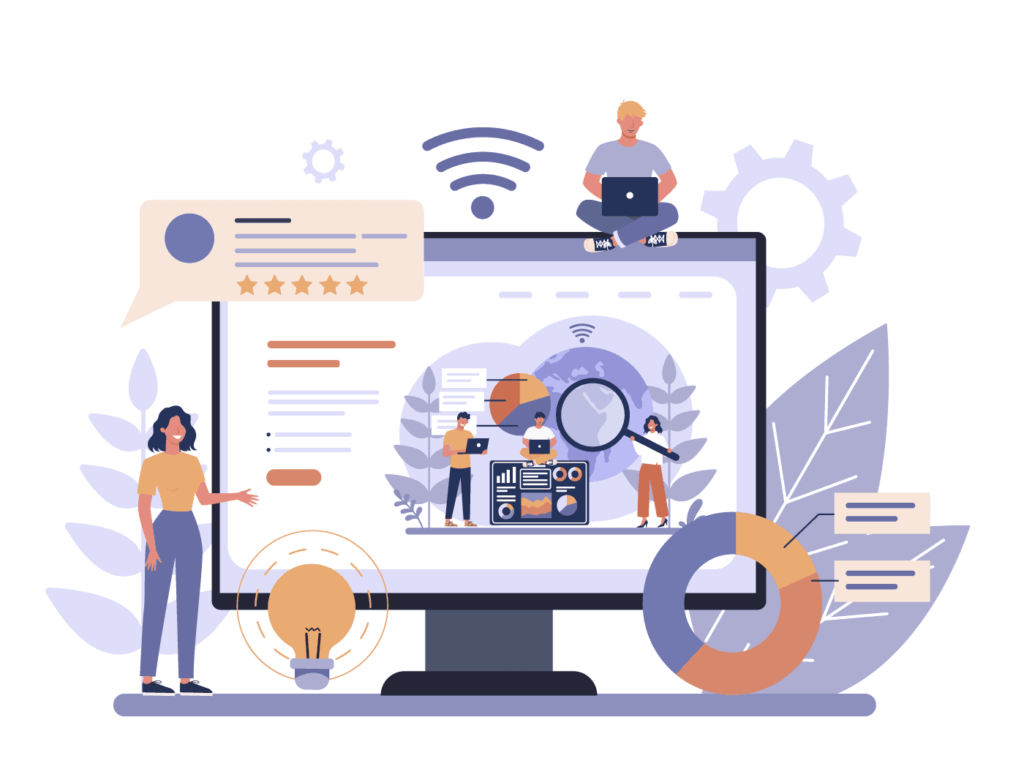
اولین کار، راه اندازی یک حساب ایمیل در سی پنل است. اگر یک ایمیل آماده دارید که عالی است، نیازی به ساختن یک ایمیل جدید نیست. اما اگر می خواهید بنا به هر دلیلی یک ایمیل جدید در حساب سی پنل داشته باشید، روند زیر را ادامه دهید:
وارد حساب سی پنل خود شوید و عنوان ایمیل را پیدا کنید. بعد از پیدا کردن ایمیل در سی پنل، روی آن کلیک کنید تا به صفحه حساب های ایمیلی که دارید هدایت شوید. در این صفحه گزینه های مختلفی را خواهید دید. برای ساخت یک حساب ایمیل جدید، روی تب Add Email Account کلیک کنید. در فرم نشان داده شده اطلاعات خود را وارد کنید.
بعد از تکمیل اطلاعات، برای این که بحث نحوه اتصال سی پنل به ایمیل را ادامه دهیم، روی گزینه تایید کلیک کنید تا ایمیل شما ثبت شود.
حالا بر روی تب Email Accounts کلیک کنید. پس از کلیک ایمیلی که به تازگی ساخته اید را مشاهده خواهید کرد. حال بر روی ایمیل جدید کلیک کنید تا اطلاعات آن را ببینید. در این صفحه، نسخه تحت وب ایمیل را در محیط سی پنل مشاهده خواهید کرد.
-
پیکربندی ایمیل در سی پنل
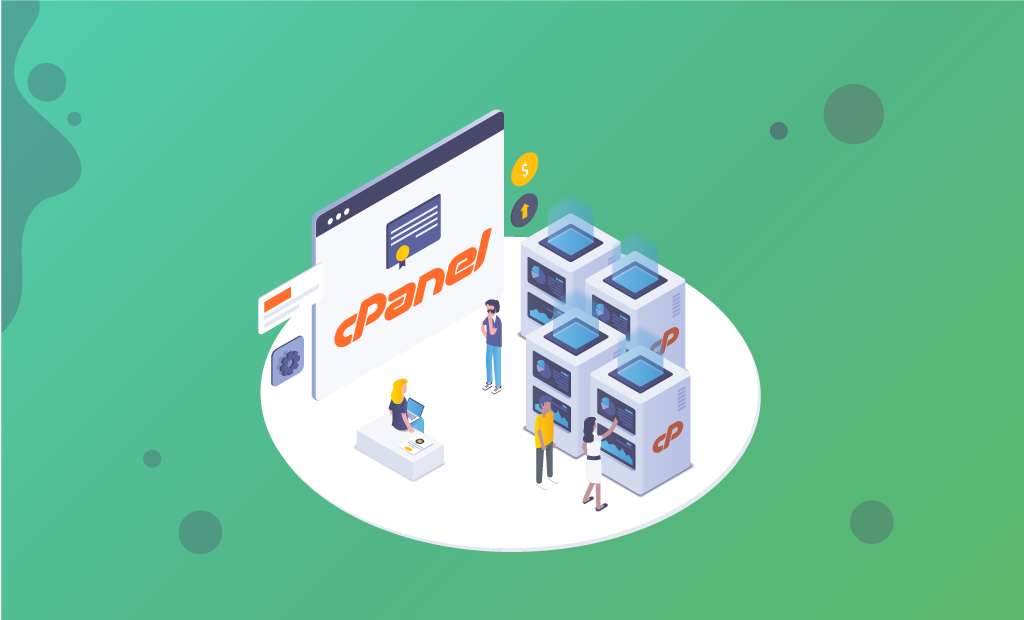
پس از تنظیم ایمیل در سی پنل باید جزئیات پیکربندی ایمیل را انجام دهید. برای این کار به تب Email Account برگردید و روی Connect Devices کلیک کنید و در صفحه باز شده دوباره بر روی Set Up Mail Client کلیک کنید.
در ادامه بحث نحوه اتصال سی پنل به ایمیل، باید در این صفحه به پایین اسکرول کنید تا قسمتی به نام Mail Client Manual Settings را پیدا کنید.
در کادر آبی موجود تنظیمات امن SSL / TLS و در کادر زرد مواردی غیر از SSL را مشاهده خواهید کرد. شما کادر آبی را انتخاب کنید.
حتما این صفحه مهم را باز نگه داشته باشید و آن را نبندید. زیرا در مراحل بعدی به آن احتیاج پیدا می کنیم.
-
اتصال به ایمیل
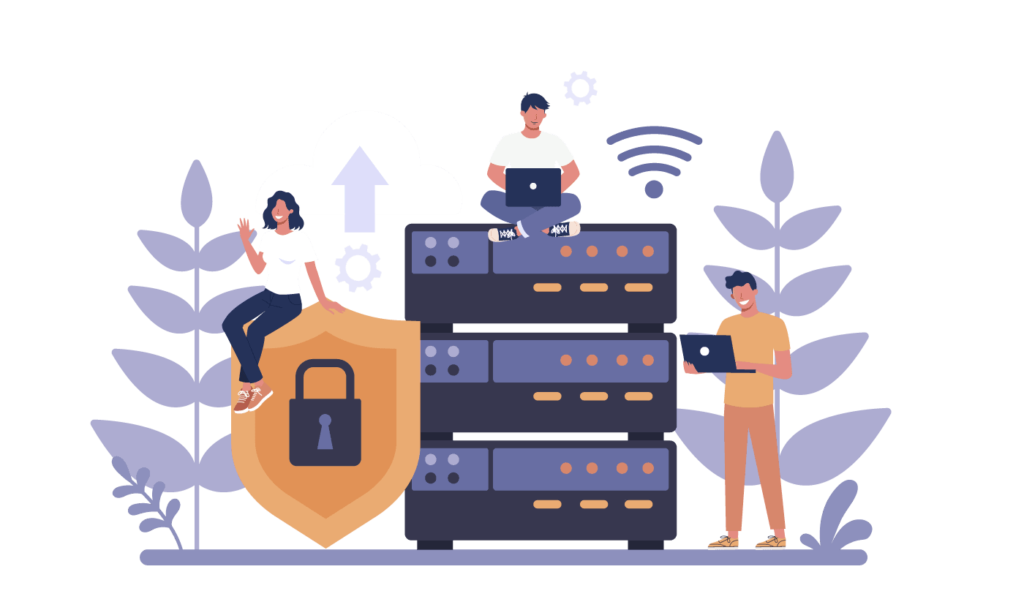
حال در این مرحله است که باید تصمیم بگیرید که می خواهید یکی از ایمیل های موجود را برای این کار انتخاب کنید یا یک ایمیل جدید بسازید.
در این قسمت از آموزش نحوه اتصال سی پنل به ایمیل باید بگوییم که این بخش انتخابی است. می توانید یک حساب ایمیل مخصوص برای این کار بسازید و یا اینکه با یکی از حساب های آماده ای که دارید کار را ادامه دهید.
پس از انتخاب ایمیل بر روی دکمه cog کلیک و وارد تنظیمات شوید.
در قسمت تنظیمات بر روی گزینه Accounts and Import کلیک کنید و به دنبال گزینه ای به نام Check mail from other accounts باشید. پس از پیدا کردن و کلیک بر روی آن، بر روی گزینه افزودن یک حساب ایمیل جدید کلیک کنید.
پس از کلیک بر روی این گزینه، یک پنجره کوچک زرد رنگ باز می شود. در این پنجره اطلاعات ایمیلی را که می خواهید به سی پنل متصل کنید، وارد کنید و دکمه Next را فشار دهید.
در این مرحله از نحوه اتصال سی پنل به ایمیل باید انتخاب کنید که آیا می خواهید حساب ها را با Gmailify پیوند دهید یا حساب ایمیل ها را از یک حساب دیگر وارد کنید. گزینه دوم را انتخاب کنید و ادامه دهید.
در صفحه باز شده، باید جزئیات ایمیلی را که می خواهید به سی پنل متصل کنید وارد کنید. جزئیات ایمیل در همان صفحه ای قرار دارد که در مرحله دوم گفتیم آن را باز نگه دارید.
بعد از کامل کردن مشخصات کار تقریبا در این مرحله تمام است. فقط مطمئن شوید که از یک پروتکل SSL امن استفاده می کنید. حال بر روی گزینه افزودن حساب کلیک کنید. اگر تمامی اطلاعات را به درستی وارد کرده باشید، به صفحه بعد منتقل خواهید شد. در صفحه بعد بر روی گزینه yes کلیک کنید و next را انتخاب کنید.
در این قسمت از نحوه اتصال سی پنل به ایمیل، یک صفحه برای شما باز می شود که می خواهد نامی که بر روی ایمیل سی پنل خود بگذارید را انتخاب کنید. نام را انتخاب و بر روی Next Step کلیک کنید.
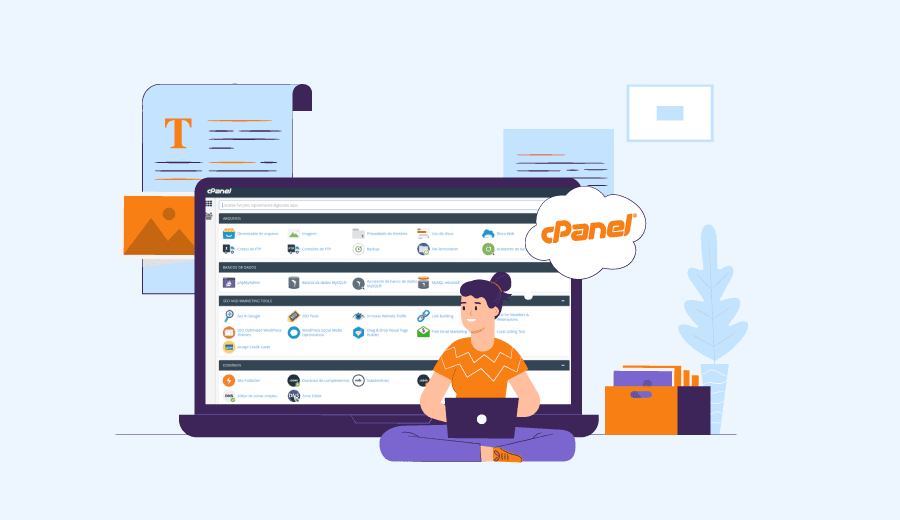
جزئیات بیشتر
در این قسمت دوباره از شما خواسته می شود تا اطلاعات بیشتری از ایمیل خود وارد کنید. دوباره به صفحه اطلاعات ایمیل برگردید.
این بار باید به جزئیات سرور خروجی دقت کنید. سرور SMTP شما معمولا URL وب سایت شما است و پورت SMTP نیز عدد موجود در زیر URL سایت است.
پس از تکمیل اطلاعات یک کد تایید به آدرس ایمیلی که به حساب جیمیل خود انتخاب کرده اید، ارسال می شود. کد ارسال شده را در کادر موجود وارد کنید و بر روی verify کلیک کنید.
پس از این کار، اگر کد را به درستی وارد کرده باشید صفحه بسته می شود و وقتی که در تنظیمات به تب Accounts and Import نگاه کنید، متوجه خواهید شد که ایمیل شما به سی پنل متصل شده است و می توانید از آن استفاده کنید.
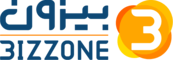
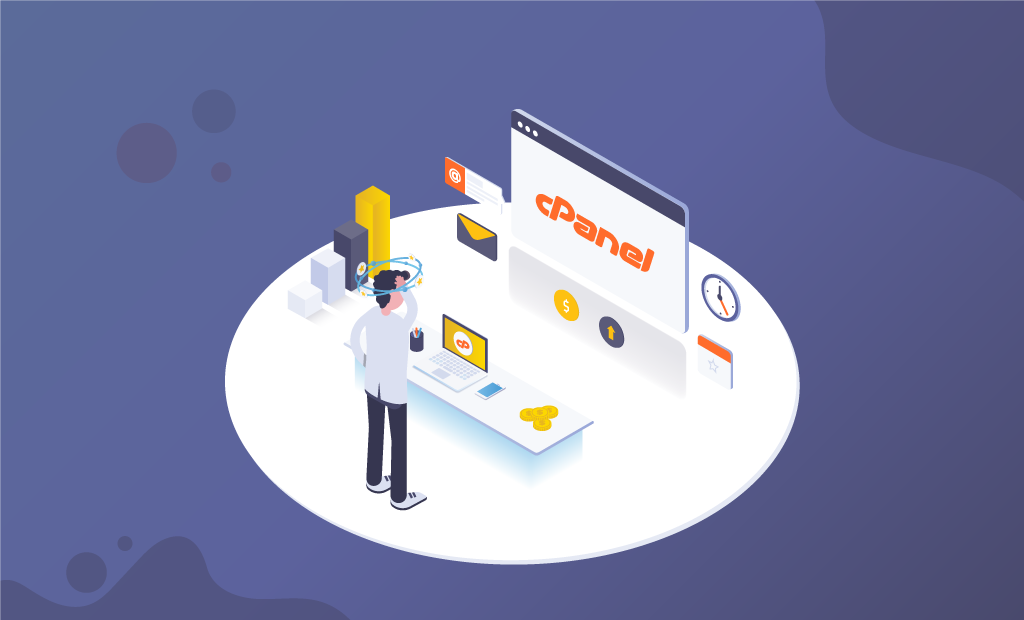
نظرات کاربران